חלונות 11 הייתה מהדורה צפויה, אך חלק מהמשתמשים מדווחים על בעיות במערכת הקול. נראה שזו בעיה נפוצה, כאשר אנשים בכל רחבי האינטרנט מדווחים שאין להם קול במחשבי Windows 11 שלהם.
כיצד לאפשר חדרי פריצה בזום

למרבה המזל, יש כמה דברים שאתה יכול לנסות כדי לתקן את הבעיה.
במאמר זה, נדריך אותך לאורך השלבים שיש לנקוט כדי להחזיר את האודיו שלך לעבודה.
אין צליל ב-Windows 11
Windows 11 הוכרז כשיפור משמעותי ביחס לגרסאות קודמות של מערכת ההפעלה, וקל להבין מדוע. בנוסף לעיצוב חדש ומלוטש, Windows 11 מציעה מספר תכונות שהופכות אותו ליותר ידידותי ויעיל למשתמש.
תפריט התחל עוצב מחדש לחלוטין, מה שמקל על מציאת האפליקציות והתוכניות שאתה צריך. שורת המשימות עודכנה גם היא, עם קיצורי דרך חדשים המקלים על הגישה לתוכניות הנפוצות ביותר שלך. ובזכות דפדפן Edge החדש, Windows 11 עכשיו הרבה יותר מהיר ומאובטח מאי פעם.
אך למרות התכונות והשדרוגים הללו, נראה ש-Windows מושפע מבעיות סאונד. במקרים מסוימים, הפעלה מחדש של המחשב עשויה לפתור את הבעיה, אך הבעיה חוזרת בדרך כלל לאחר זמן קצר. מיקרוסופט כבר פרסמה מספר תיקונים ועדכונים עבור Windows 11, אך אלה לא היו יעילים.
כתוצאה מכך, משתמשים רבים נאלצים לפנות לתוכנות של צד שלישי או לדרכים ידניות כדי לגרום לסאונד לעבוד במחשבים שלהם. אמנם זה לא פתרון אידיאלי, אבל כרגע זו האפשרות הטובה ביותר אם אתה מושפע מבעיה זו.
במאמר זה, נבחן את שיטות פתרון הבעיות שנמצאו כדי לפתור בעיות קול שונות ב- Windows 11.
Windows 11 אין צליל לאחר עדכון
אם אתה נתקל בבעיות סאונד לאחר התקנת כמה עדכוני Windows 11, ישנם כמה דברים שאתה יכול לנסות לתקן את הבעיה:
הפעל את פותר בעיות השמע
לפני שתנסה משהו מורכב, ייתכן שיהיה חכם לתת ל-Windows עצמו את ההזדמנות לתקן את הבעיה. תוכנת ההפעלה מגיעה עם כלי אבחון עצמי שיכול לזהות ולתקן בעיות שמע באופן אוטומטי.
כך ניתן להפעיל את פותר בעיות האודיו:
- לחץ על סמל הרמקול בפינה השמאלית התחתונה.
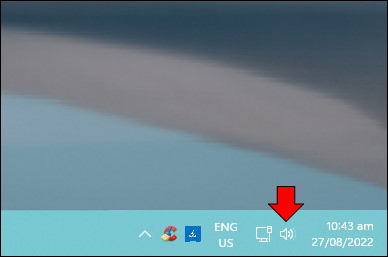
- בחר 'פתור בעיות קול' מהתפריט הקופץ.
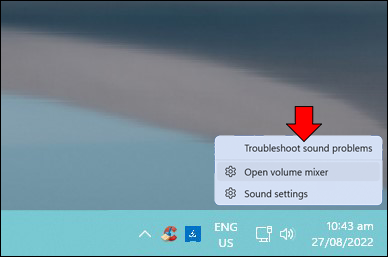
- במסך הבא, לחץ על 'כן' כדי לתת ל-Windows הרשאה להפעיל אבחון קול.
לאחר ביצוע שלבים אלה, Windows יסרוק את המכשיר שלך ולאחר מכן יציג את התוצאות.
ודא שהתקן האודיו שלך מוגדר כברירת מחדל
Windows היא מערכת הפעלה רב-תכליתית שיכולה לנגן אודיו דרך מקורות אודיו מרובים. זה יכול להיות שימושי להפליא בעת שיתוף מוזיקה או אודיו אחר עם מספר אנשים.
עם זאת, החיסרון בתכונה זו הוא שלפעמים Windows אינו מזהה את התקן הפלט המתאים בשימוש כעת. זה יכול להיות מתסכל, אבל קל לתקן את הבעיה:
- לחץ על סמל הצליל בפינה השמאלית התחתונה ובחר 'צליל' מהתפריט הקופץ.
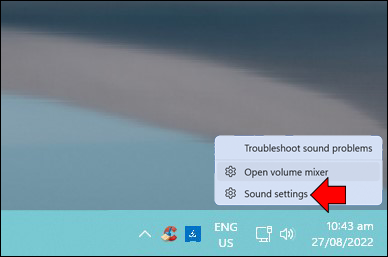
- לחץ על 'השמעה' ובחר את התקן הפלט המתאים.
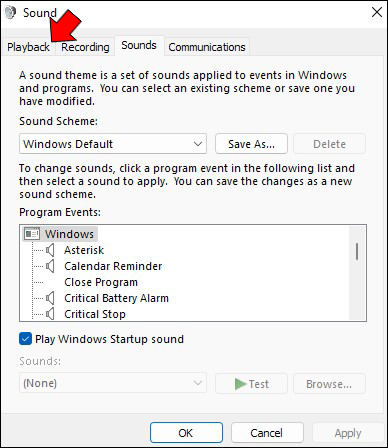
- לבסוף, לחץ על 'הגדר כברירת מחדל' ולאחר מכן על 'אישור'.
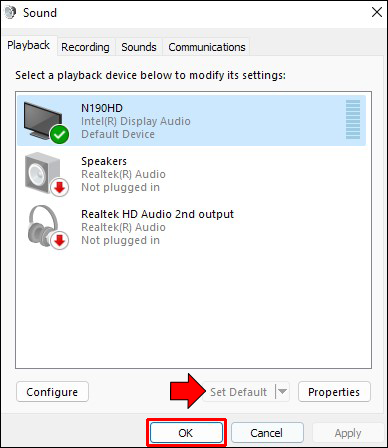
עדכן את מנהלי ההתקן האודיו שלך
ביצועי האודיו של המחשב עלולים להיפגע קשות אם מנהלי ההתקן לא מעודכנים. הסיבה לכך היא שמנהלי ההתקן של השמע מנהלים את התקשורת בין המחשב לחומרת השמע.
אם הם לא מעודכנים, ייתכן שהמחשב לא יוכל לעבד כראוי את נתוני השמע, וכתוצאה מכך איכות צליל ירודה או אפילו ללא צליל כלל.
כך תעדכן את מנהלי ההתקן של השמע במחשב שלך:
- לחץ לחיצה ימנית על סמל התחל בפינה השמאלית התחתונה ובחר 'מנהל ההתקנים'.
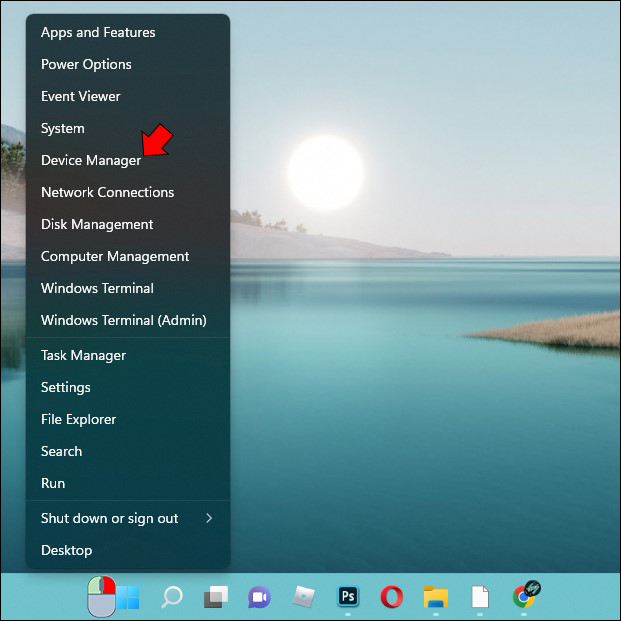
- לחץ פעמיים כדי להרחיב את התפריט 'בקרי קול, וידאו ומשחקים'.

- עבור כל מנהל התקן ברשימה, לחץ לחיצה ימנית ובחר 'עדכן מנהל התקן'.
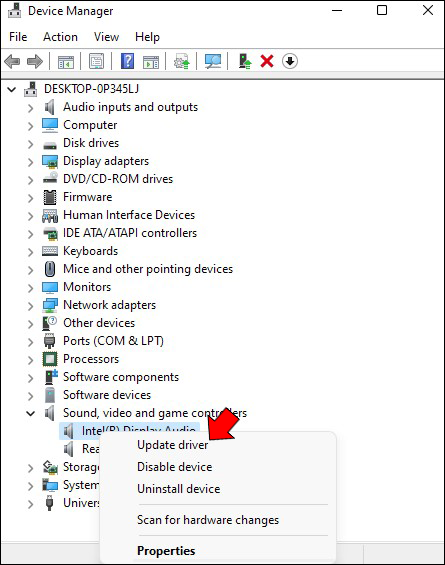
Windows 11 אין צליל מהרמקולים
אם שדרגת לאחרונה ל-Windows 11 וכבר אינך שומע צליל מרמקולי המחשב שלך, ישנם מספר תיקונים אפשריים:
בטל השתקת רמקולים או הגבר את עוצמת הקול
לפעמים כאשר השמע לא עובד ב-Windows 11, עוצמת הקול מושתקת או מוגדרת נמוכה מדי. כדי לתקן זאת, אתה רק צריך לבטל את השתקת השמע או להגביר את עוצמת הקול.
הנה איך לעשות את זה:
- פתח את מרכז הפעולות על ידי לחיצה על מקש הלוגו של Windows + A.
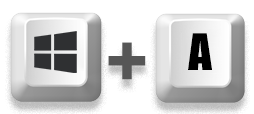
- לחץ על סמל עוצמת הקול בתחתית המסך כדי לבטל את השתקת הצליל.
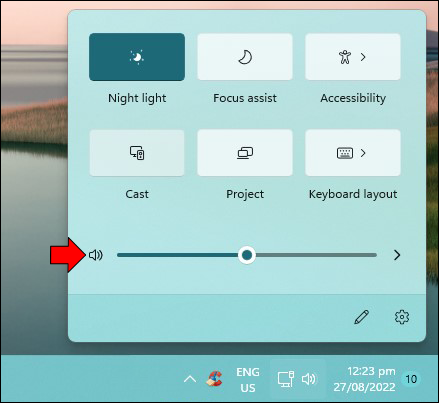
- הזז את לחצן מחוון עוצמת הקול ימינה כדי להגביר את עוצמת הקול לרמה הרצויה.
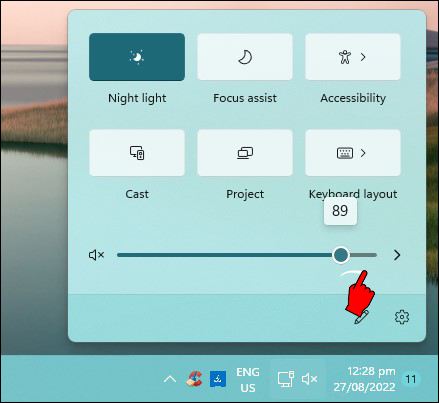
- הפעל קובץ שמע כדי לבדוק אם הבעיה נפתרה.
אם השמע של המחשב שלך לא עובד גם לאחר השלבים האלה, המשך לשיטות פתרון הבעיות האחרות למטה.
בחר את מקור האודיו הנכון
קיימת גם אפשרות שמקור השמע שבחרת בהגדרות שלך אינו תואם לזה שהמחשב שלך מנסה להשתמש בו.
כך תוכל לבחור את מקור האודיו הנכון:
- פתח את מרכז הפעולות על ידי לחיצה על הסמל בשורת המשימות. לחלופין, תוכל להשתמש במקשי הקיצור 'Windows + A'.
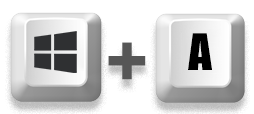
- לחץ על סמל החץ מימין לסמל הרמקול.
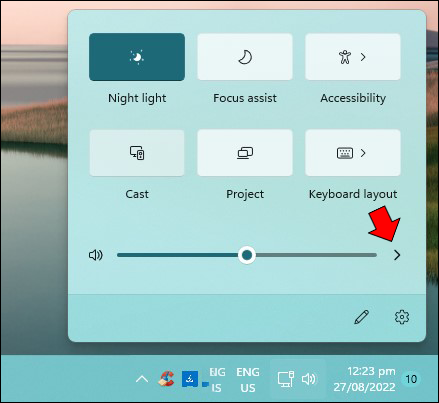
- בחר 'רמקולים' כמקור השמע המועדף עליך.
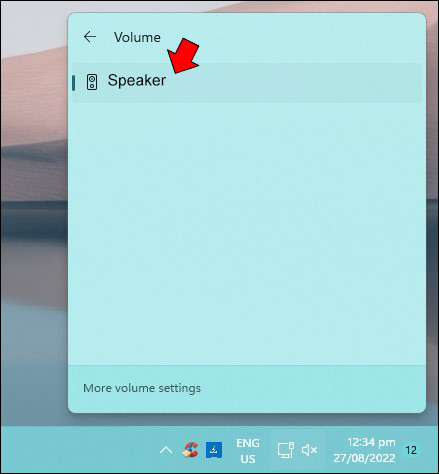
- סגור את מרכז הפעולות.
התאם את הגדרות הקול של Windows 11
תכונת שיפור השמע ב-Windows 11 נועדה לשפר את איכות הצליל של הרמקולים או האוזניות של המחשב שלך. עם זאת, התכונה יכולה להשפיע לרעה על מערכת השמע אם חיברת לאחרונה התקן פלט לא תואם.
השבתת שיפור השמע יכולה לפתור בעיות סאונד ולהחזיר את הרמקולים שלך לעבודה.
כך:
- פתח את אפליקציית ההגדרות על ידי לחיצה על מקש הלוגו של Windows + I.
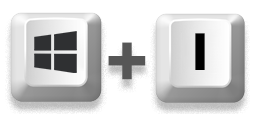
- לחץ על הכרטיסייה 'מערכות' ובחר 'סאונד'. זה אמור להציג את כל התקני האודיו הזמינים, כולל הרמקולים שלך.
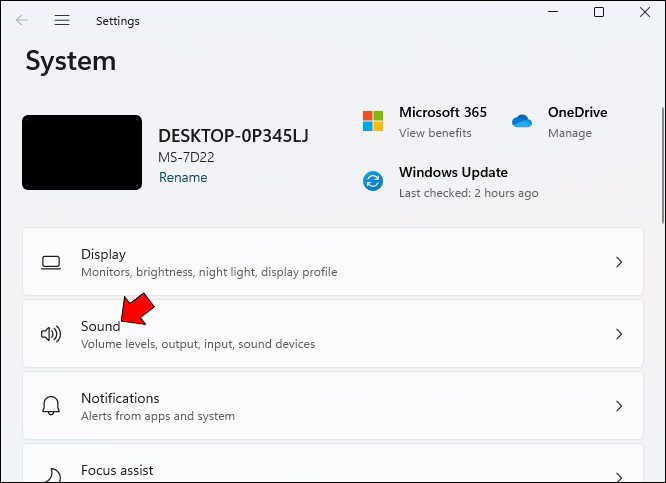
- לחץ על הרמקולים שלך כדי לפתוח את החלונית 'מאפיינים'.
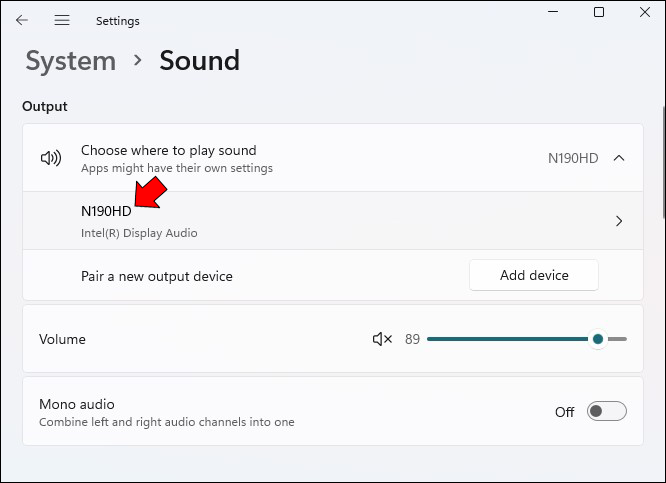
- כבה את 'שיפור שמע'.
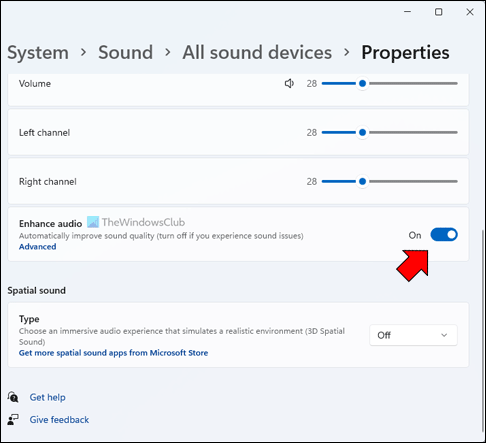
- לחץ על הכרטיסייה 'מתקדם' וסמן את התיבה שליד 'השבת את כל השיפורים'.
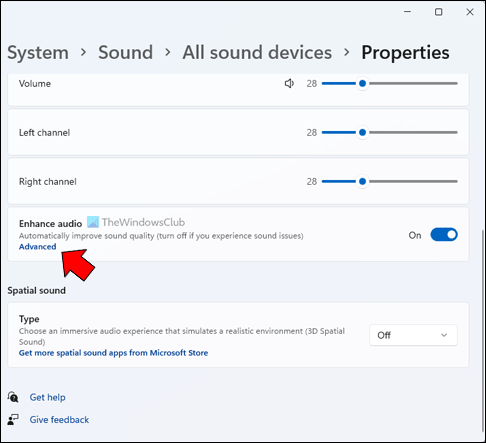
- לחץ על 'אישור' ושמור את השינויים.
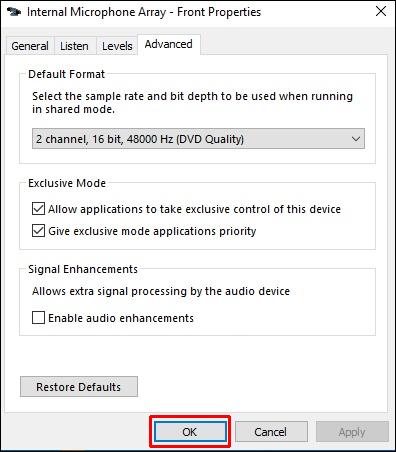
Windows 11 ללא סאונד Realtek
Realtek Audio הוא מנהל התקן המאפשר למחשבים להוציא סאונד. זהו חלק חיוני ממערכת ההפעלה Windows והוא כלול בכל התקנה של Windows. Realtek Audio קל להתקנה וניתן להשתמש בו עם כל כרטיס קול.
עם זאת, Realtek Audio אינו תואם לכל התקני הפלט. ואכן, חלק מהמשתמשים דיווחו על איכות סאונד ירודה ועל כשל שמע מוחלט ב-Windows 11.
למרבה המזל, נמצאו מספר שיטות לפתרון בעיות לתיקון בעיות סאונד של Realtek:
עדכן את מנהלי ההתקן האודיו שלך
עדכון מנהלי ההתקן של השמע של המכשיר שלך יכול לגרום למערכת הקול שלך לפעול שוב. הנה איך לעשות את זה:
- לחץ לחיצה ימנית על סמל התחל בפינה השמאלית התחתונה ובחר 'מנהל ההתקנים'.
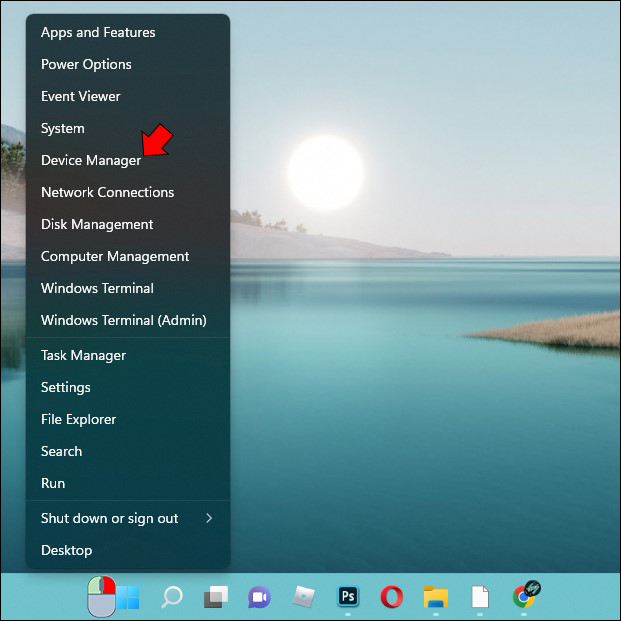
- לחץ פעמיים על 'בקרי סאונד, וידאו ומשחקים'.

- לחץ לחיצה ימנית על 'רמקולים (Realtek High-Definition Audio)' ובחר 'עדכן מנהל התקן' מהתפריט הקופץ.
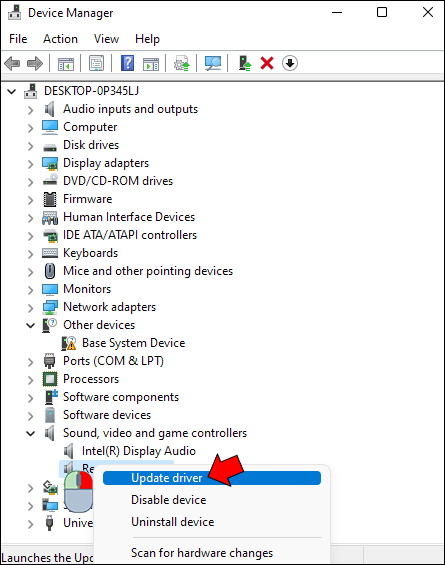
- בקטע 'איך אתה רוצה לחפש מנהלי התקנים?' בחלון, בחר 'חפש אוטומטית אחר מנהלי התקנים'.
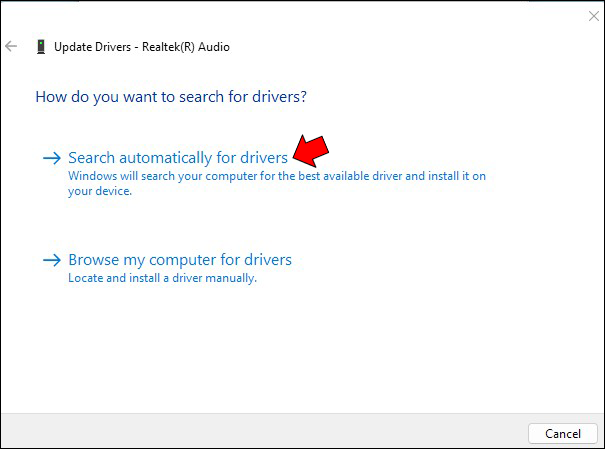
התקן מחדש מנהלי התקנים של Realtek Audio
לפעמים עדכון מנהלי ההתקן של השמע של Realtek לא יפתור בעיות קול מכיוון שמנהלי ההתקן עלולים להיות פגומים או לא תואמים לחומרה שלך. כדי להיות בטוח שמנהלי ההתקן פועלים כהלכה, ייתכן שתרצה להסיר את התקנתם ולאחר מכן להתקין עותקים חדשים.
כיצד ניתן לדעת אם הטלפון שלך משובט בשנת 2018
כדי לעשות זאת:
- עבור אל מנהל ההתקנים ולחץ פעמיים על 'בקרי קול, וידאו ומשחקים'.

- לחץ לחיצה ימנית על 'רמקולים (Realtek Audio)' ולאחר מכן לחץ על 'הסר את מנהל ההתקן'.
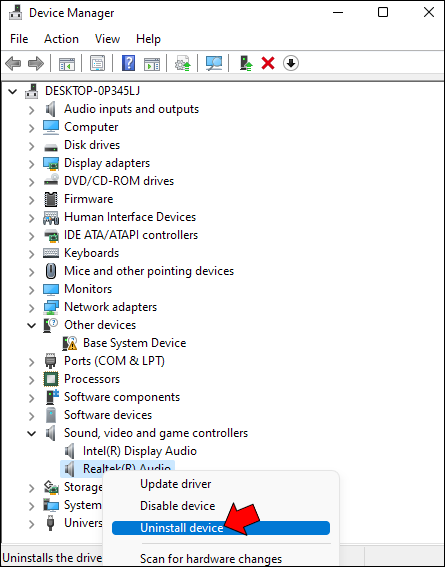
- הפעל מחדש את המחשב. מנהלי ההתקן יותקנו מחדש על ידי המערכת באופן אוטומטי במהלך האתחול.

הפעל מחדש את Realtek Audio Services
שירותי אודיו של Realtek לא יפעלו אם הם מושבתים בהגדרות המחשב שלך ב-Windows 11.
השלבים להפעלה מחדש של השירותים הם כדלקמן:
- פתח את תיבת הדו-שיח הפעלה.
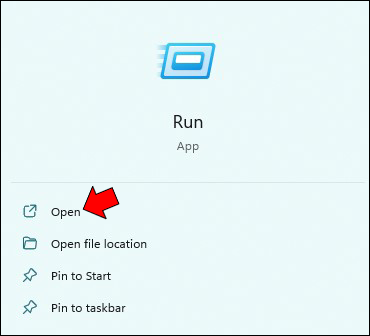
- הקלד '
services.msc' והקש 'Enter'.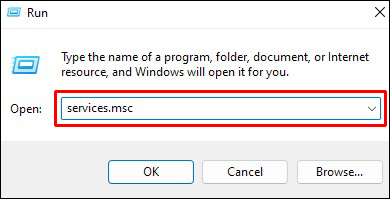
- מצא את 'שירות אודיו של Realtek.'
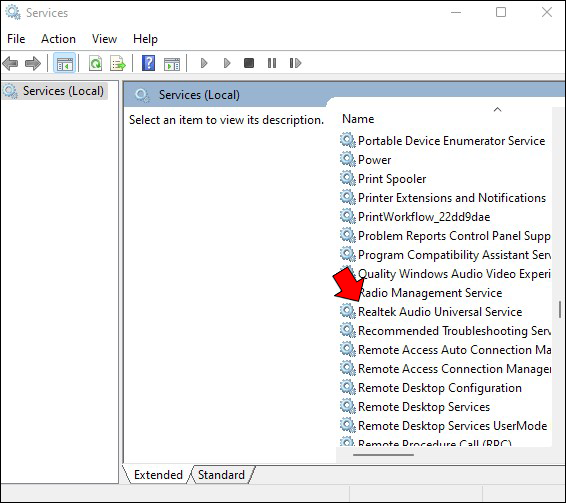
- לחץ לחיצה ימנית על 'שירות שמע של Realtek' ובחר 'מאפיינים'.
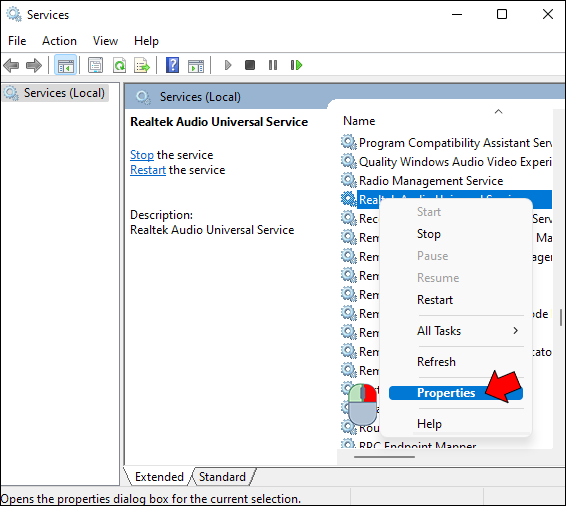
- תחת 'סוג הפעלה', בחר 'אוטומטי'.
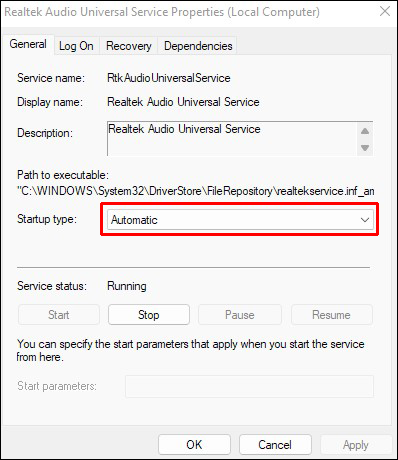
- לחץ על 'אישור' כדי לשמור את השינויים שלך.
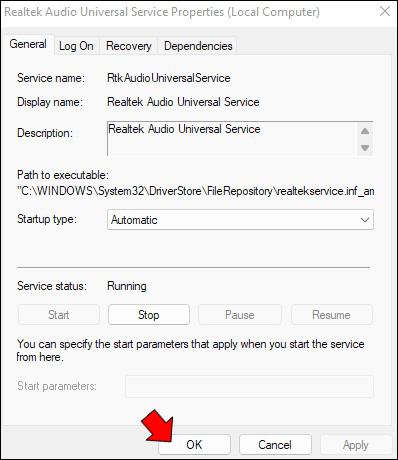
- הפעל מחדש את המחשב כדי שהשינויים ייכנסו לתוקף.

Windows 11 אין צליל לאחר מצב שינה
אם אינך חווה צליל לאחר שהמחשב שלך נכנס למצב שינה, ישנם כמה דברים שתוכל לנסות לתקן את הבעיה:
עדכן את מנהל ההתקן האודיו שלך
הדבר הראשון שעליך לעשות הוא לעדכן את מנהל התקן השמע שלך.
כדי לעשות זאת:
- פתח את מנהל ההתקנים (תוכל לחפש אותו בתפריט התחל) ומצא את מנהל התקן השמע שלך תחת הקטגוריה 'בקרי קול, וידאו ומשחקים'.

- לחץ לחיצה ימנית על מנהל ההתקן ובחר 'עדכן מנהל התקן'.
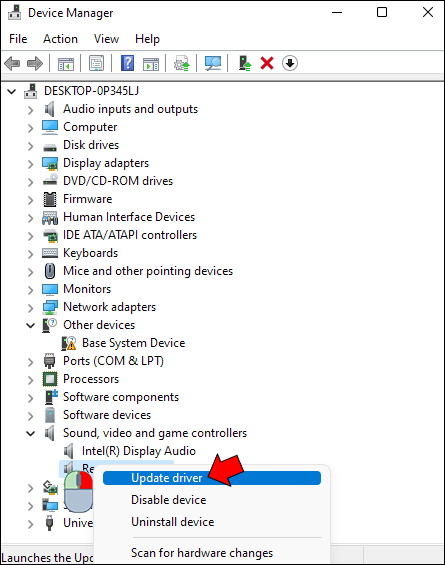
Windows יחפש אוטומטית מנהל התקן מעודכן ויתקין אחד אם הוא נמצא.
הפעל את פותר בעיות הסאונד
אם עדכון מנהל התקן השמע לא פותר את הבעיה, אתה יכול לנסות להפעיל את פותר הבעיות בסאונד. כדי לעשות זאת:
- פתח את אפליקציית ההגדרות (תוכל לחפש אותה בתפריט התחל) ועבור אל מערכת > פתרון בעיות.
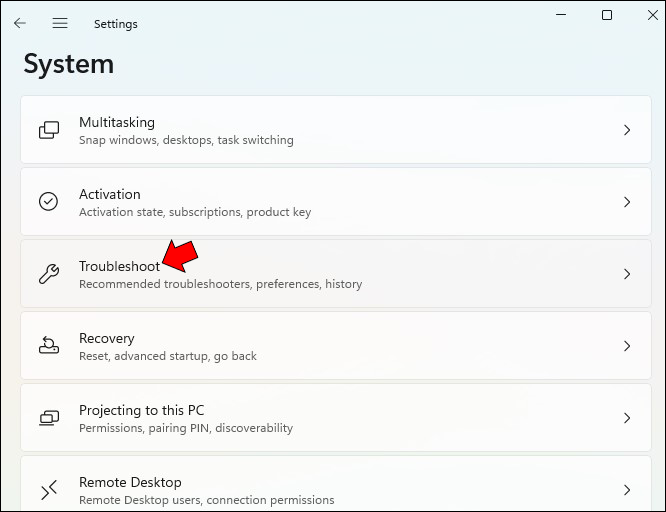
- בחר את השמע מנגן ולחץ על 'הפעלה'.
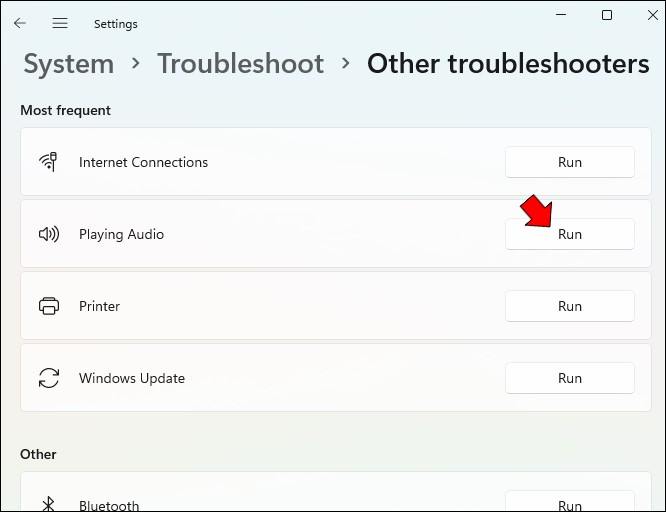
פותר הבעיות יסרוק כל בעיה בהתקני השמע שלך וינסה לתקן אותן.
שנה את ערך זיכרון המערכת שלך
אם אף אחד מהפתרונות לעיל לא עובד, ייתכן שיהיה עליך לשנות את ערך זיכרון המערכת שלך.
כך:
- פתח שורת פקודה כמנהל והקלד 'msconfig'. פעולה זו תפתח את חלון תצורת המערכת.
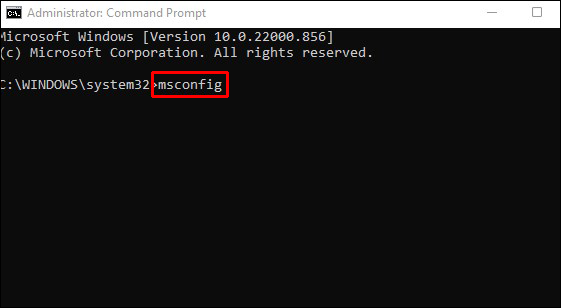
- בחר בכרטיסייה 'אתחול' ולחץ על כפתור 'אפשרויות מתקדמות'.
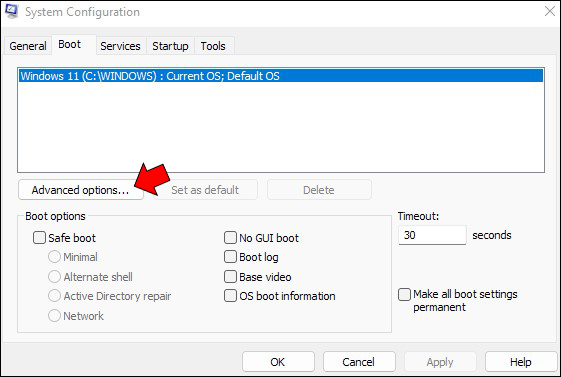
- תחת 'אפשרויות הפעלה', לחץ על כפתור 'שנה' לצד 'ניהול זיכרון'.
- בחלון שצץ, שנה את הערך 'זיכרון מקסימלי' למשהו נמוך מהזיכרון של המכשיר שלך. לדוגמה, אם למכשיר שלך יש זיכרון מותקן של 4GB, אתה יכול להגדיר את הערך ל-2048 או 3072.
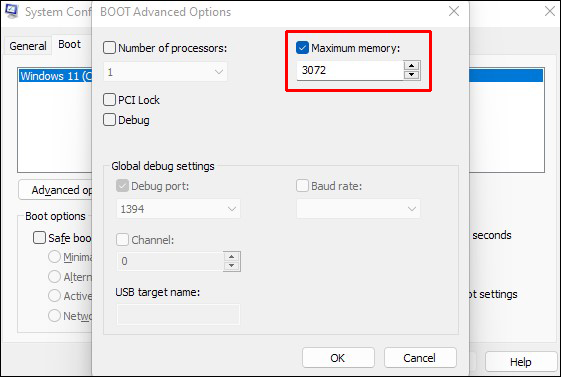
- לחץ על 'אישור' כדי לשמור את השינויים שלך ולהפעיל מחדש את המחשב.
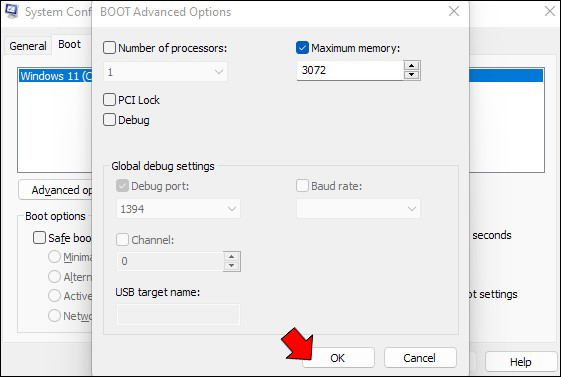
ורק למקרה שהבעיה לא נפתרה, אולי תרצה גם לוודא שהגרסה העדכנית ביותר של Windows 11 מותקנת במחשב שלך.
Windows 11 ללא סאונד HDMI
אם אתה משתמש במערכת הפעלה Windows 10 ולפתע מגלה שאין לך צליל ממכשיר ה-HDMI שלך, אל תיבהל.
יש כמה סיבות אפשריות, ולמרבה המזל, כמה פתרונות אפשריים:
בדוק אם התקן פלט השמע הנכון נבחר
אם אינך מקבל שום צליל מחיבור ה-HDMI שלך ב-Windows 11, עליך לבדוק תחילה אם התקן פלט השמע הנכון נבחר.
כדי לעשות זאת:
- פתח את לוח הבקרה ועבור אל 'חומרה וסאונד'.
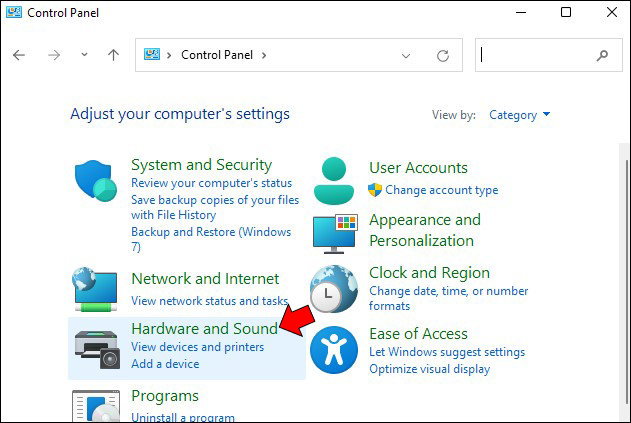
- בחר 'סאונד'.
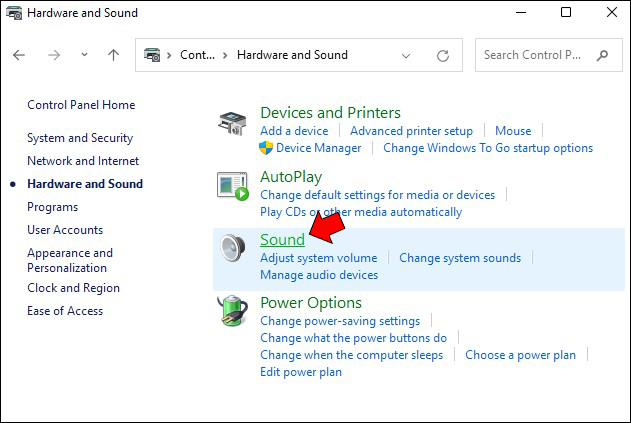
- תחת הכרטיסייה השמעה, אתה אמור לראות את כל ההתקנים המחוברים כעת למחשב שלך. אם מכשיר ה-HDMI שלך מופיע ברשימה, בחר אותו ולחץ על 'הגדר כברירת מחדל'.
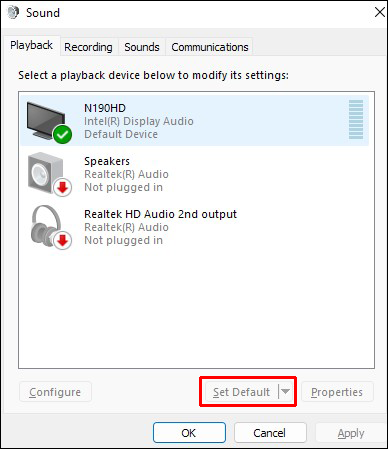
- לחץ על 'אישור' כדי לשמור את השינויים.
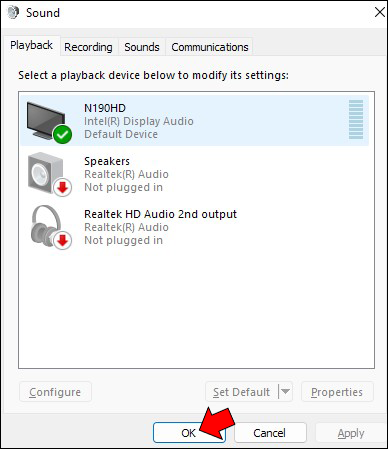
הורד את מנהלי ההתקנים העדכניים ביותר
אם התקן ה-HDMI מופיע ברשימה, אך עדיין אין צליל, יש סיכוי שמנהל ההתקן עבור פלט האודיו של ה-HDMI שלך מיושן או פגום. לכן, עליך לנסות להוריד את מנהל ההתקן העדכני ביותר של HDMI עבור המחשב האישי שלך.
לאחר שהתקנת את מנהל ההתקן, הפעל מחדש את המחשב ובדוק אם זה פותר את הבעיה.
אפס את שירות השמע של Windows
אם עדיין יש בעיות בהתקן פלט השמע שלך לאחר עדכון מנהלי ההתקן שלך, ייתכן שיהיה עליך לאפס את שירות האודיו של Windows.
כדי לעשות זאת:
- פתח שורת פקודה כמנהל והקלד את הפקודות הבאות ברצף:
net stop Audiosrv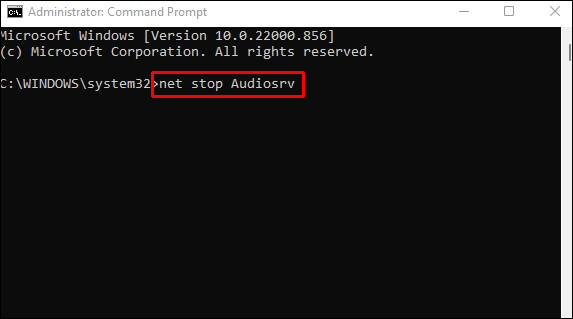
net start Audiosrv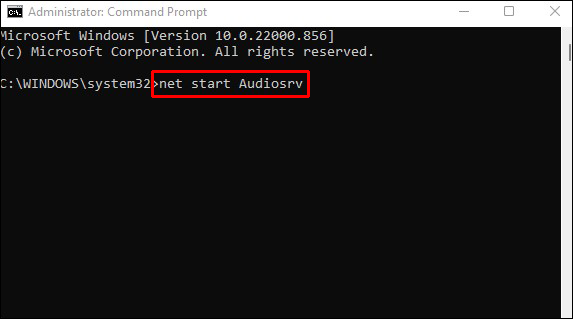
הפקודה הראשונה תפסיק את שירות האודיו, בעוד שהשנייה תפעיל מחדש את השירות. - הפעל מחדש את המחשב.

Windows 11 ללא קול אוזניות Bluetooth
משתמשים דיווחו על בעיה ב-Windows 11 שבה לא מגיע צליל דרך אוזניות Bluetooth. זו יכולה להיות בעיה מתסכלת, מכיוון שהיא עלולה למנוע ממך ליהנות מהמוזיקה שלך או לשמוע אודיו מיישומים אחרים באופן אלחוטי.
יש כמה פתרונות אפשריים לבעיה זו. ראשית, ודא שהאוזניות מותאמות כהלכה למכשיר. אם כן, נסה להפעיל מחדש גם את האוזניות וגם את המחשב. בנוסף, בדוק אם מנהלי ההתקן של השמע במחשב שלך מעודכנים. אם הם לא, אתה יכול בדרך כלל להוריד את מנהלי ההתקן העדכניים ביותר מאתר היצרן.
לבסוף, אם אף אחד מהפתרונות הללו לא עובד, ייתכן שיהיה עליך לאפס את הגדרות השמע במחשב שלך. כדי לעשות זאת:
- עבור ללוח הבקרה 'חומרה וסאונד' ובחר 'סאונד'.
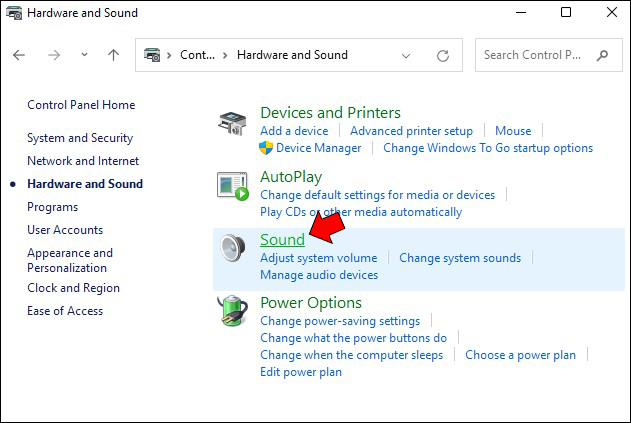
- תחת הכרטיסייה 'השמעה', בחר 'רמקולי Bluetooth' כהתקן הפלט המוגדר כברירת מחדל.
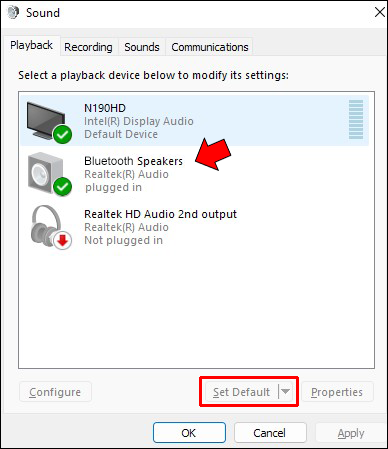
- לחץ על 'אישור' כדי לשמור את השינויים.
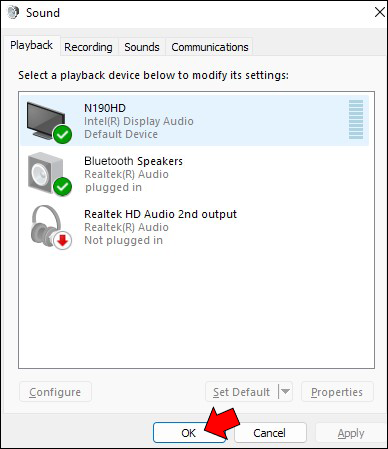
אני מקווה שאחד מהפתרונות הללו יפתור את הבעיה, ותוכלו שוב ליהנות מסאונד דרך אוזניות ה-Bluetooth שלכם.
לא יכול לקרוא מקובץ המקור או מהדיסק
תישאר רגוע
בעיות בפלט קול יכולות להיות מתסכלות, במיוחד אם אינך בטוח מה הסיבה. עם זאת, יש כמה דברים שאתה יכול לנסות שבדרך כלל יפתרו את הבעיה. למרות שתיארנו כמעט תריסר שיטות לפתרון בעיות, שלוש מהן נמצאו יעילות במיוחד.
ראשית, בדוק את מנהלי ההתקן של האודיו שלך וודא שהם מעודכנים. אם הם לא, אתה יכול להוריד את מנהלי ההתקן העדכניים ביותר מאתר יצרן כרטיס הקול שלך. לאחר מכן, הפעל את פותר בעיות השמע של Windows. פעולה זו תסרוק את המערכת שלך לאיתור בעיות נפוצות ותנסה לתקן אותן באופן אוטומטי. לבסוף, בדוק שוב שלא השתקת את המכשיר בטעות או הפנית את עוצמת הקול נמוך מדי.
אם כל הדברים הללו נכשלים, ייתכן שיהיה עליך לפנות לתמיכה של Microsoft לקבלת סיוע נוסף.
האם חווית את הבעיה ללא סאונד ב-Windows 11? איך פתרת את זה?
ספר לנו בקטע ההערות למטה.









